[アピアランス]パネルの[線の追加]機能を使うと、オブジェクトの線を2つ以上にすることができる。
この特性を使って、線路のような複雑なグラフィックが作れる。
作り方
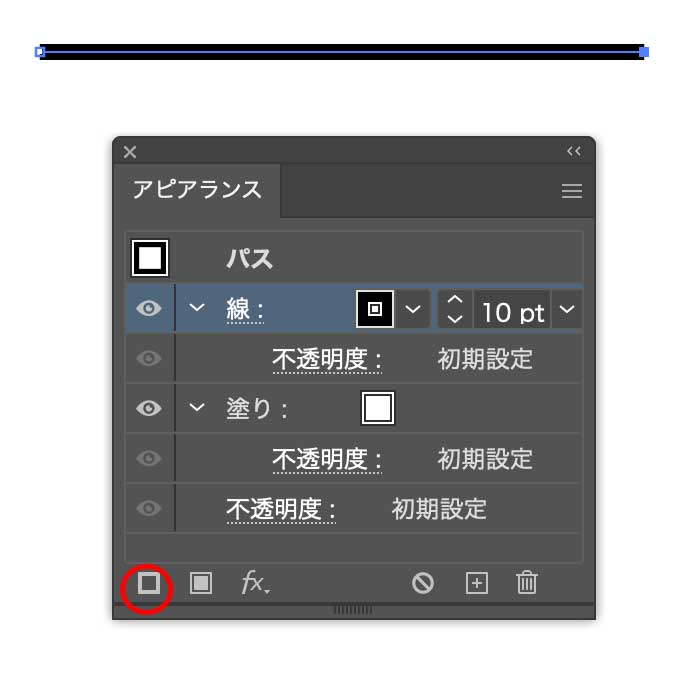
[ペン]ツールで線を描く (例:10pt)
- [アピアランス]パネルの左下 [新規線を追加]を選択
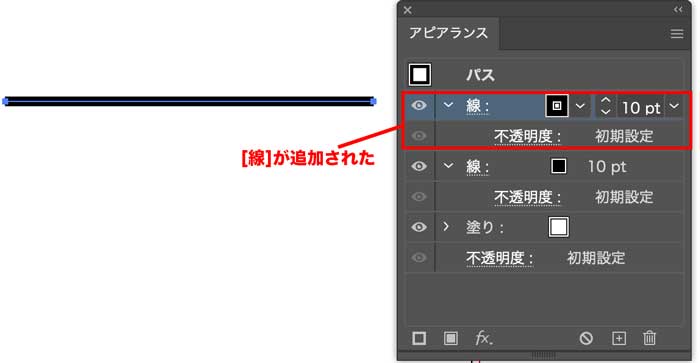
線が追加されるけれど、元の線と全く同じ線が重なっているので、見た目は変わらない(けど、パネルには表示される)
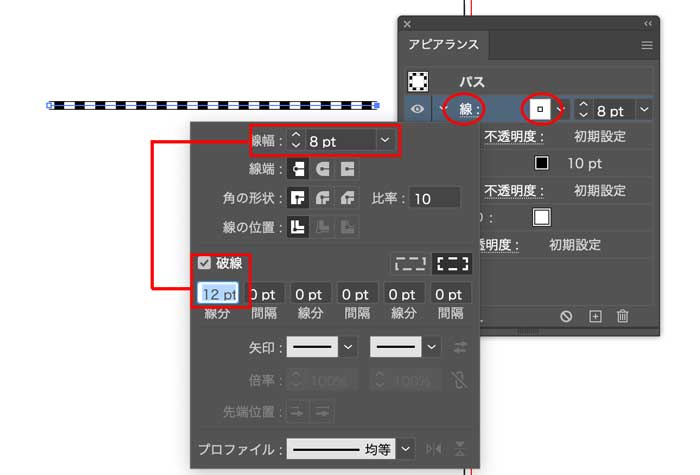
- 追加した線のカラーボックスをクリックして[スウォッチ]パネルを表示して色を[白]に変える。
![]() [Shift]を押しながらカラーボックスをクリックすると、[カラー]パネルが表示される
[Shift]を押しながらカラーボックスをクリックすると、[カラー]パネルが表示される
- [線]をクリックして、[線]パネルを表示させ、設定を変える。
- 線幅 8pt
- 破線 チェックをいれる
- 線分 12pt
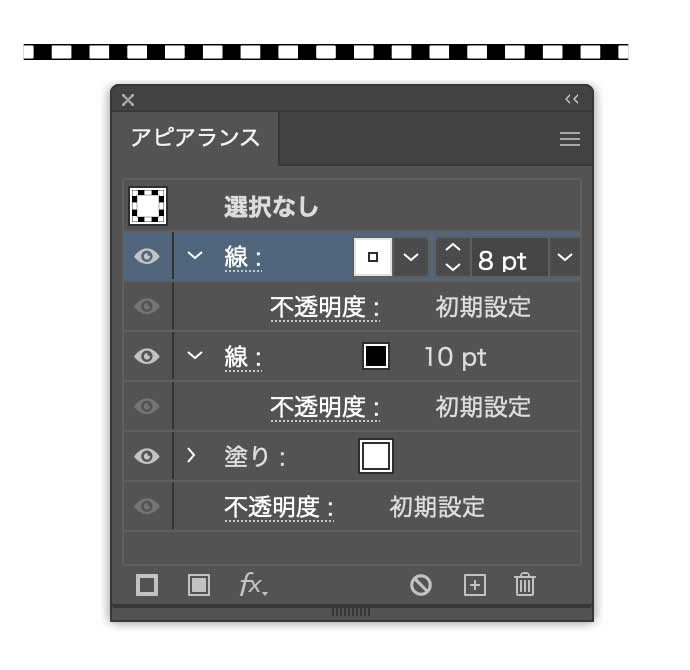
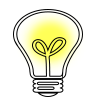 複数の線を重ねる場合、上と下、それぞれの線に違いを出すこと。
複数の線を重ねる場合、上と下、それぞれの線に違いを出すこと。
ここでは「色を変え」「線幅を小さく」「破線にする」ことで、線幅の差分と波線の感覚を可視化させることによって、線路のようにしている。
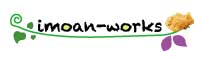
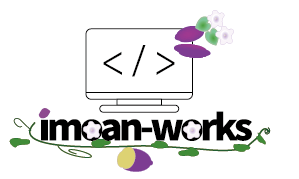
コメント
[…] オブジェクトに線を追加して(JR)線路を作る(Illustrator) […]
[…] オブジェクトに線を追加して(JR)線路を作る(Illustrator) […]